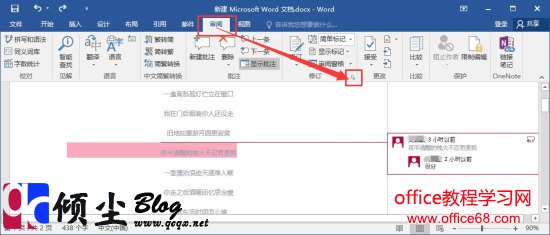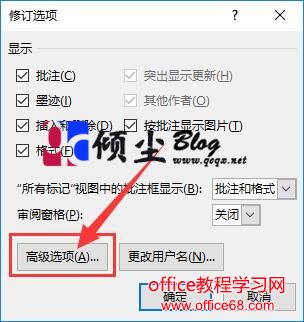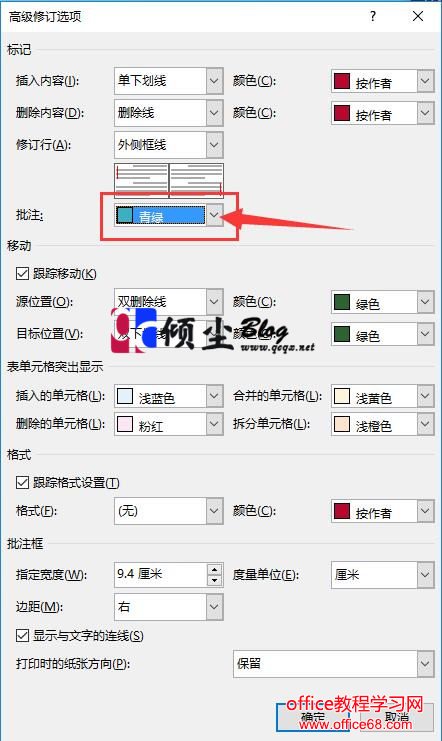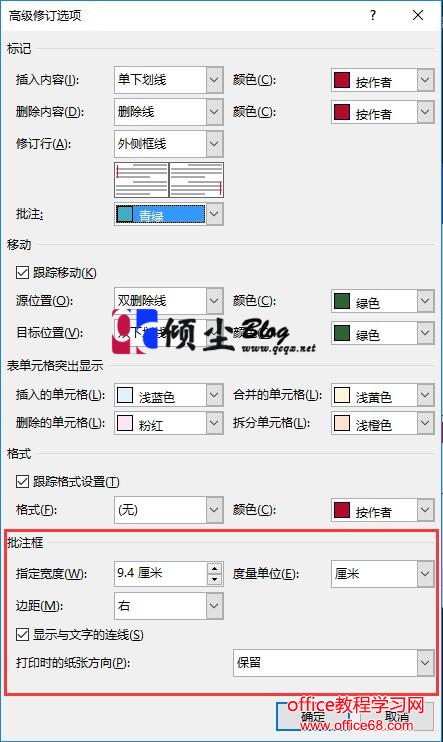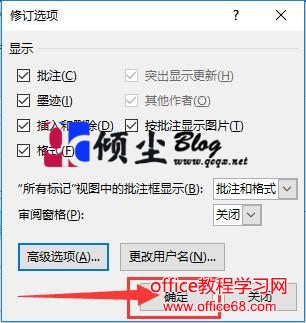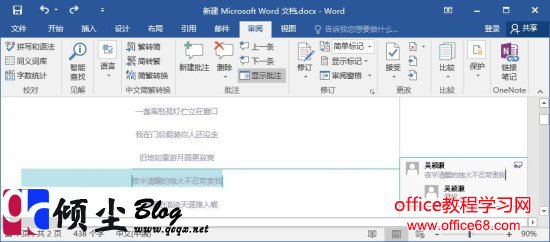|
我们在文档中插入了批注之后,感觉他默认的样式和大小不够好,我们可以通过下面的方法对批注和批注框进行更改。 1.打开插入了批注的的Word文档,在菜单栏的“审阅”选项卡的“修订”组中的“修订选项”。如图1
2.在打开的“修订选项”对话框中选择“高级选项”。如图2
3.在出现的“高级修订选项”中我们可以对“批注”的颜色进行修改。如图3
4.在“高级修订选项”的批注框中对批注框进行大小的修改。之后点"确定"。如图4
5.现在返回到“修订选项对话框中”,直接点“确定”。如图5
6.修改完成之后效果。如图6 |